چگونه پروژه فلسک راهاندازی کنیم؟
در این مقاله از پارس وب سرور ، آموزش نصب و راهاندازی فریم ورک فلاسک Flask روی هاست فلاسک خدمت شما آموزش داده میشود.
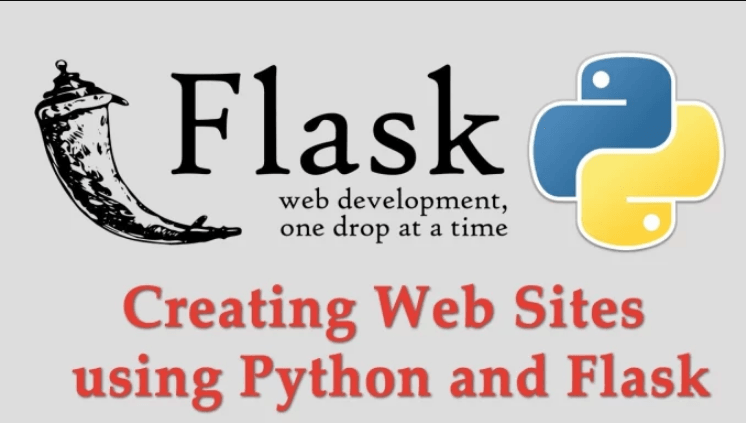
این آموزش به صورت ویدیویی و تصویری خدمت شما ارایه میشود.
مراحل راه اندازی فلسک بر روی هاست سی پنل
در ادامه به مراحل راهاندازی یک پروژه فلسک بر روی هاست پایتون پارس وب سرور می پردازیم. شما میتوانید هاست های پایتون پارس وب سرور را در دو لوکیشن ایران و اروپا تهیه کنید. (هاست python)
1- وارد شدن به Cpanel
در ابتدا، باید وارد سی پنل هاست خود شویم. بدین صورت که نام دامنه را با پورت 2082 در مرورگر وارد میکنیم و بعد از نوشتن نام کاربری و پسورد به محیط سی پنل لاگین میکنیم.
2- ساخت اپلیکیشن پایتون
در بخش SOFTWARE بر روی Setup python app کلیک میکنیم.
Paython Version : در صفحه باز شده ما باید اپلیکشن پایتون را ایجاد کنیم. در کادر Paython Version نسخه پایتون مورد نیاز پروژه خود را انتخاب میکنیم.
Application root : مسیری است که قرار است پروژه پایتون در آن آپلود و اجرا شود.
که ما در این آموزش به عنوان مثال project را تایپ میکنیم.
و در انتها بر روی CREATE کلیک میکنیم.
در صفحه باز شده شما میتوانید تمام این موارد را ویرایش کنید.
برای اطمینان از درست کار کردن اپلیکیشن فقط کافیست نام دامنه را در مرورگر وارد کنید.
اگر با پیغام It works مواجه شدید یعنی همه چیز به درستی پیش میرود.
3- نصب کردن flask
برای نصب کردن فلسک می تواند با روش های مختلفی از طریق ترمینال و یا ssh انجام شود .
در اکثر پروژه های فلسک ، این پکیج توسط pip freeze در فایل requirements.txt قرار میگیرد که می توانید با دستور زیر تمامی پکیج های مورد نیاز پروژه را نصب کنید .
pip install -r requirements.txt
همینطور شما می توانید زدن دستور زیر در ترمینال هاست یا به صورت ssh فلسک را به صورت مجزا از بقیه ی پکیج ها نصب کنید .
pip install flask
از طریق برنامه PuTTY به ssh متصل میشویم و در محیط ssh آن را نصب کنیم.
ابتدا برنامه PuTTY را باز کرده، نام دامنه یا در صورت متصل نبودن دامنه ، آی پی را به همراه پورت وارد میکنیم و open را میزنیم.
در قسمت login و Password نام کاربری هاست یا همان نام کاربری Cpanel به همراه رمز عبور را وارد میکنیم.
در ابتدا قبل از هرکاری، باید دستور سورس را از قسمت Setup Python App کپی کرده و در محیط ssh وارد کنیم.
با تایپ کد دستوری ls محتویات هاست را میتوانیم مشاهده کنیم.
در ادامه باید وارد پوشه project شویم.
بدین منظور cd project را تایپ میکنیم و سپس ls را مینویسیم تا محتویات پوشه project را ببینیم.
برای نصب flask عبارت pip install flask را تایپ میکنیم و سپس اینتر را میزنیم تا نصب کامل شود.
برای اطمینان از نصب شدن flask، کافیست دستور زیر را در ترمینال وارد کرده و در صورت مشاهده flask ، با موفقیت نصب شده است .
pip list
برای تست کردن flask و نمایش hello world باید وارد پوشه project در سی پنل شویم و یک فایل ایجاد کنیم.
ما در این آموزش برای مثال main.py را ایجاد کردیم.
این فایل را انتخاب کرده و edit را میزنیم و کد مربوط به Flask را که از قبل داشتیم وارد میکنیم و save changes را میزنیم.
وقتی دامنه را وارد میکنیم به صورت پیش فرض فایل passenger_wsgi.py اجرا خواهد شد.
پس نیاز است ما فایل main.py را به آن معرفی کنیم.برای این منظور بر روی passenger.py کلیک کرده و edit را میزنیم.
کد های داخل فایل را حذف کرده و این کد را وارد میکنیم.
from main import app as application
وقتی دوباره دامنه خود را در مرورگر میزنیم Index page را مشاهده خواهیم کرد.
دقیقا طبق کدی که در فایل main.py وجود داشت و اگر نام دامنه را به صورت /hello وارد کنیم Hello, world را مشاهده خواهیم کرد.
با این آموزش، می توانیم بر روی هاست پایتون پارس وب سرور، اولین پروژه فلسک خود را راه اندازی کنیم.
در صورتی که در هر قسمت از آموزش مشکلی و یا ابهامی وجود دارید و یا در زمان ساخت پروژه با مشکلی مواجه شدید تیکت بزنید تا همکاران ما، پروژه شما را بررسی و در راه اندازی پروژه به شما کمک کنند.
این پست ها را از دست ندهید :